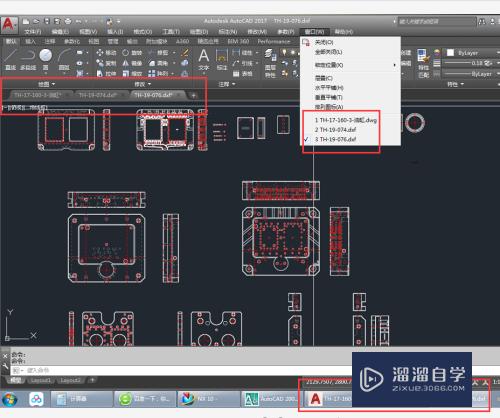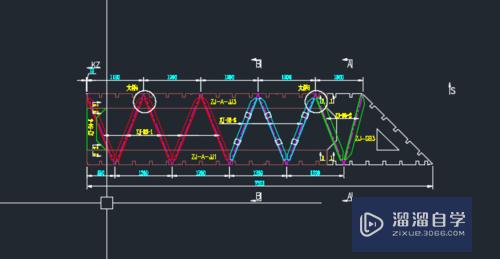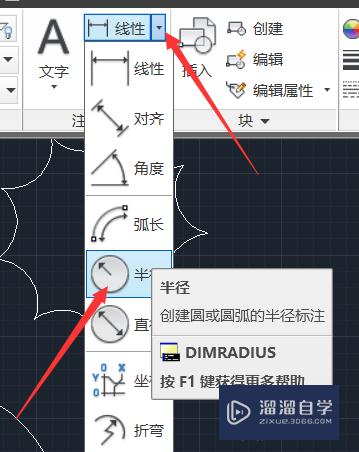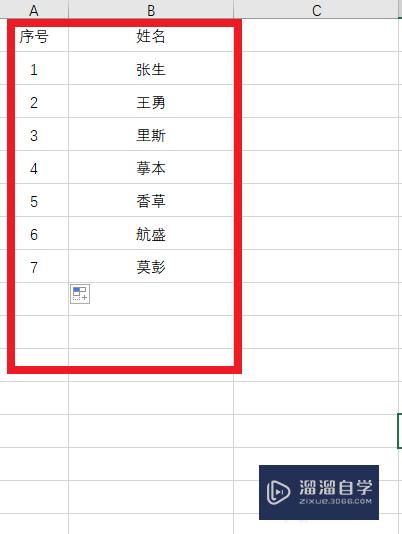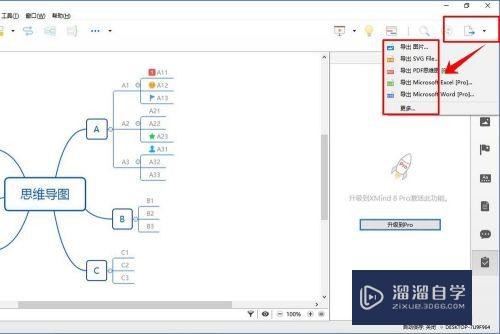PS中色相饱和度怎么来使用(ps里色相饱和度怎么使用)优质
很多小伙伴刚接触PS都不知道色相饱和度怎么使用。怎么调。但其实这是一个基础。我们学习PS是必须要掌握的。不过现在不会也没关系。下面看完你就都会啦。
工具/软件
硬件型号:联想(Lenovo)天逸510S
系统版本:Windows7
所需软件:PS CS6
方法/步骤
第1步
在ps中加载一张图片进来。
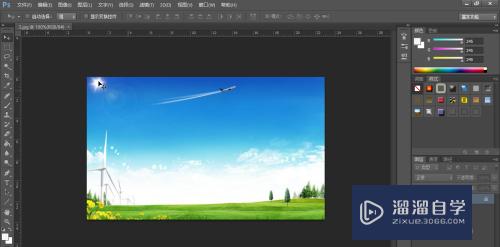
第2步
选择图层-》新建调整图层。
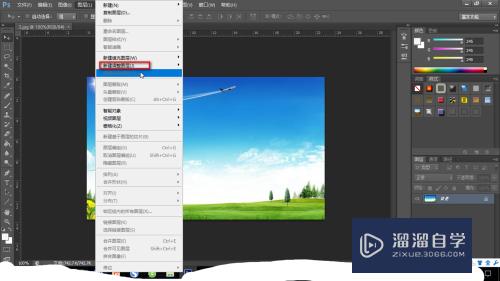
第3步
再选择色相饱和度。
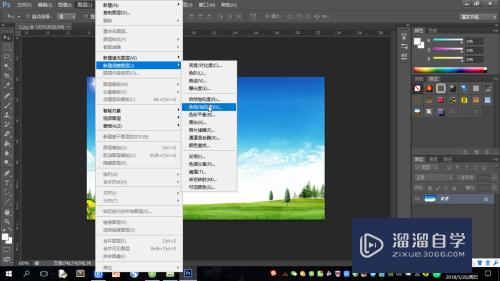
第4步
在弹出的对话框中选择默认的。点击确定。

第5步
这时候便会弹出一个色相饱和度的对话框。在对话框中你可以调节色相。饱和度和明度。
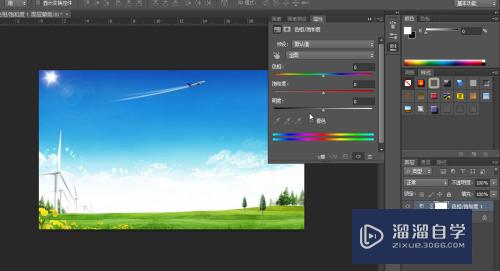
第6步
我们拖动色相的滑动模块。就可以改变该图片的一个色相值了。还可以实时预览。

第7步
其他两个饱和度和明度的调节也是一样的。自己赶快动手试一下吧。
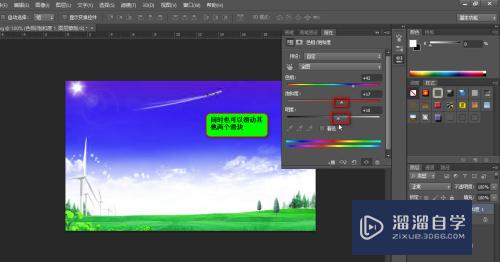
以上关于“PS中色相饱和度怎么来使用(ps里色相饱和度怎么使用)”的内容小渲今天就介绍到这里。希望这篇文章能够帮助到小伙伴们解决问题。如果觉得教程不详细的话。可以在本站搜索相关的教程学习哦!
更多精选教程文章推荐
以上是由资深渲染大师 小渲 整理编辑的,如果觉得对你有帮助,可以收藏或分享给身边的人
本文标题:PS中色相饱和度怎么来使用(ps里色相饱和度怎么使用)
本文地址:http://www.hszkedu.com/62925.html ,转载请注明来源:云渲染教程网
友情提示:本站内容均为网友发布,并不代表本站立场,如果本站的信息无意侵犯了您的版权,请联系我们及时处理,分享目的仅供大家学习与参考,不代表云渲染农场的立场!
本文地址:http://www.hszkedu.com/62925.html ,转载请注明来源:云渲染教程网
友情提示:本站内容均为网友发布,并不代表本站立场,如果本站的信息无意侵犯了您的版权,请联系我们及时处理,分享目的仅供大家学习与参考,不代表云渲染农场的立场!